我们很多人都会给自己的电脑设置登录密码,来保护我们的隐私。但是如果自己把登录密码忘记了,不能登录系统该怎么办?下面小编给大家介绍win8忘记了登录密码无法登录的解决措施。
具体操作步骤如下:
1、首先来看一下,问题产生的状况。出现登陆界面,由于密码忘记,怎么输入密码,老是提示密码错误。

2、接下来,按住Shift,电脑关机重启,也就是 Shift+重启键。

3、在接下的界面,点继续。

4、这里要用到通用PE工具箱,所以事先把通用PE工具箱刻录到U盘里,这时把U盘插上电脑的USB上。说明一下,U盘的插入可以在以上任意一步进行,最好在第一步就插上。免得后续时间上来不及。

5、电脑重启时,会出现类似Win7 进入界面的初始化,在电脑屏幕左下角提示按F2(我用的是联想笔记本,所以这是F2)进入,在这里就按F12。说白了也就是进入BOOT设置选项。

6、把光标移到第二项,也就是从U盘启动。

7、按Enter,读取U盘里通用PE工具箱,点通用PE工具箱,进入系统。

8、点桌面的Windows密码修改软件,打开。
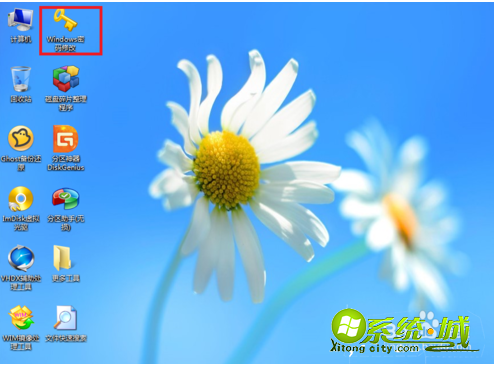
9、点界面上的打开,可以看到用户列表。
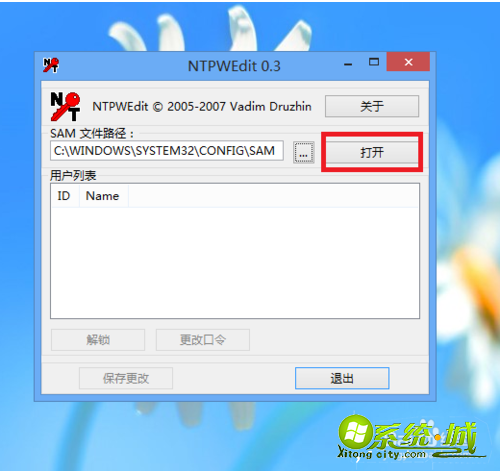
10、点要更改的账户,这里是Administrator账户,再点更改口令。
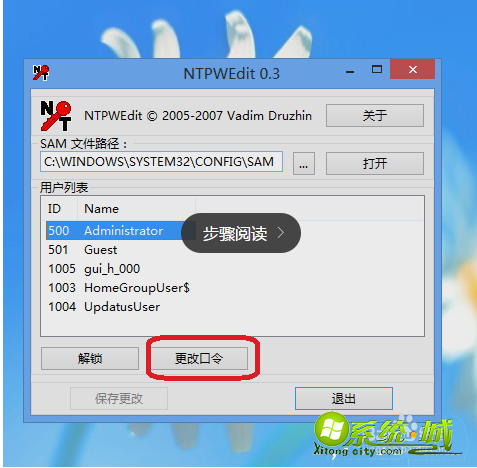
11、在界面里输入新的密码,和确认密码。点击OK。
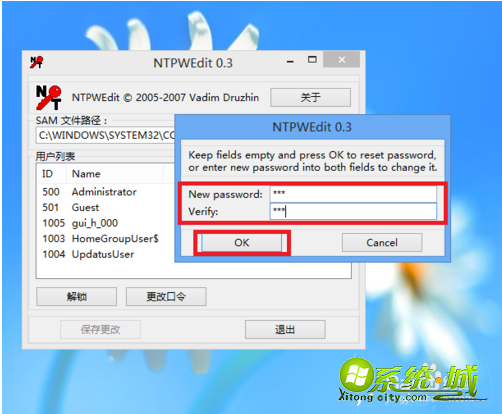
12、保存更改,和推迟界面。
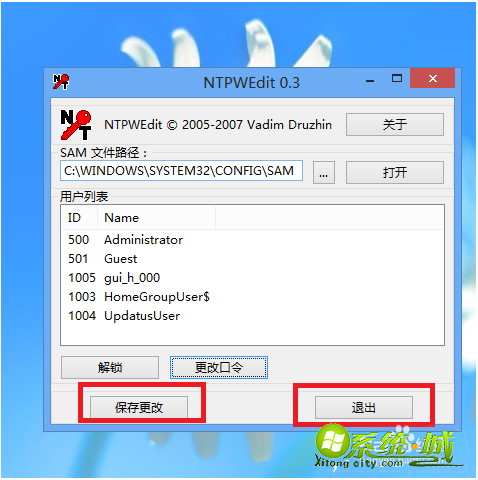
13、重启电脑,在Administrator账户登陆界面,输入刚才修改后的密码。奇迹发生了,就可以进入Win8系统了。

以上就是小编给大家介绍win8系统忘记登录密码的解决措施,只要按照步骤操作,就能成功登录系统,希望能够帮助到大家。


 当前位置:
当前位置: